In Linux-Umgebungen gibt es viele Unterschiede, wenn wir an Windows-Benutzer oder MacOS gewöhnt sind, da die gesamte Umgebung und Verwaltung unterschiedlich ist.
Eine der Hauptaufgaben, die wir häufig erledigen, ist das Installieren und Entfernen von Programmen oder Anwendungen. Während es unter Windows ausreicht, die Systemsteuerung aufzurufen oder Programme hinzuzufügen oder zu entfernen, ist der Prozess in Ubuntu etwas anders, aber nichts Seltsames.
TechnoWikis analysiert auf nützliche Weise, wie Ubuntu 17.04-Programme installiert oder deinstalliert werden.
1. Zugriff auf das Ubuntu Software Center 17.04
Der erste Schritt ist der Zugriff auf das Software-Center. Dazu klicken wir auf das folgende Symbol in der Seitenleiste von Ubuntu:
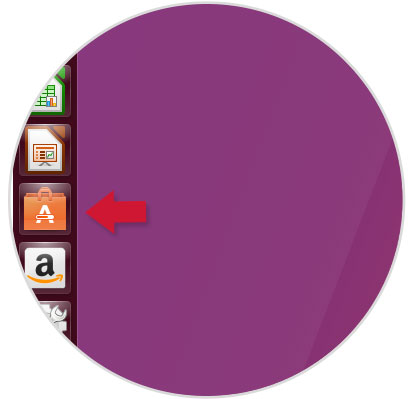
Dadurch erhalten wir Zugriff auf das Software-Center. Im erweiterten Fenster wechseln wir zur Registerkarte Installiert und sehen Folgendes. Dort sehen wir alle Anwendungen und Programme, die aktuell im Betriebssystem installiert sind.
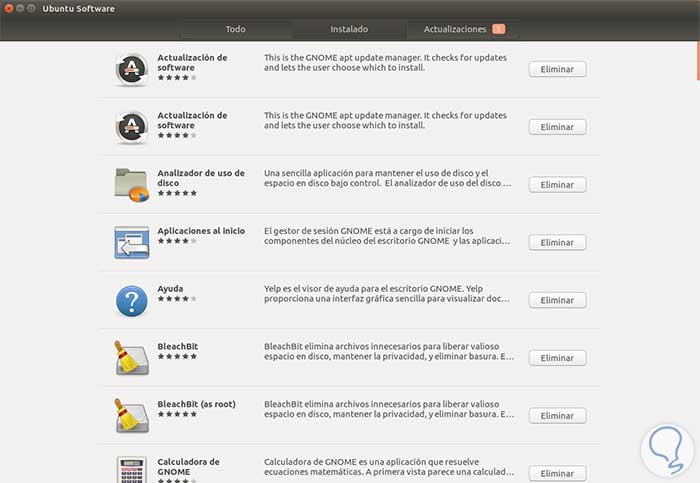
Dort können wir auf eines der Programme klicken und wir werden folgendes sehen:
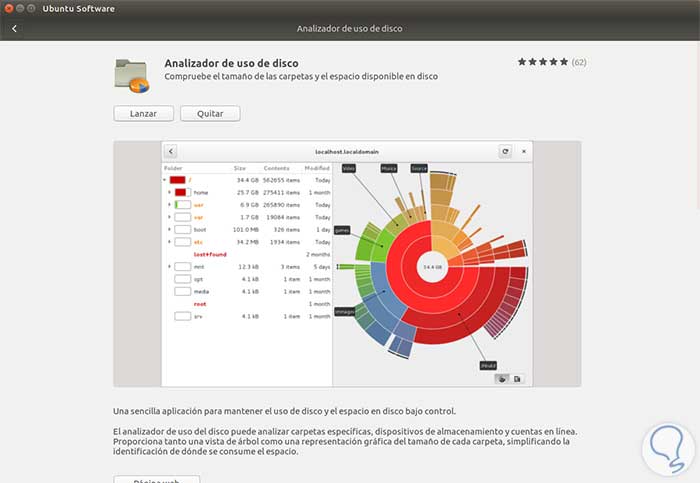
Wir können eine detaillierte Beschreibung des Programms oder der Anwendung sehen und haben folgende Möglichkeiten:
Im unteren Teil finden wir die Details des Programms:
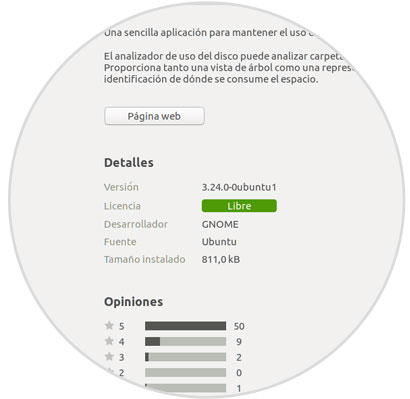
Eine andere Möglichkeit, ein Programm oder eine Anwendung zu entfernen, besteht darin, auf die Schaltfläche Löschen im Hauptmenü zu klicken:
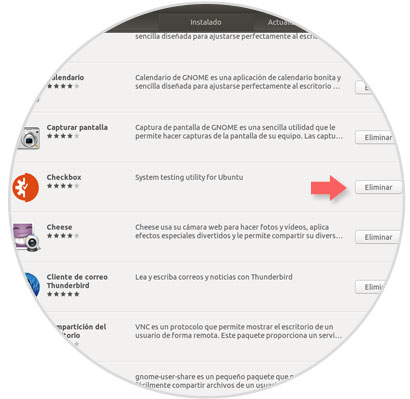
Wenn Sie auf diese Schaltfläche klicken, wird die folgende Sicherheitsmeldung angezeigt. Wenn wir sicher sind, klicken Sie auf die Schaltfläche Löschen.
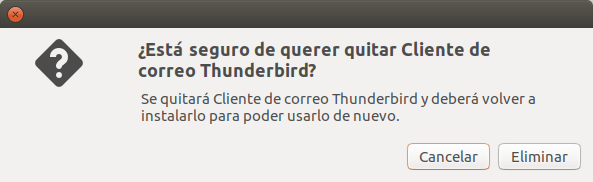
2. Installation von Programmen in Ubuntu
Wir können Programme in Ubuntu aus dem Software-Center installieren, indem wir auf die Registerkarte Alle klicken und die verschiedenen verfügbaren Kategorien sehen:
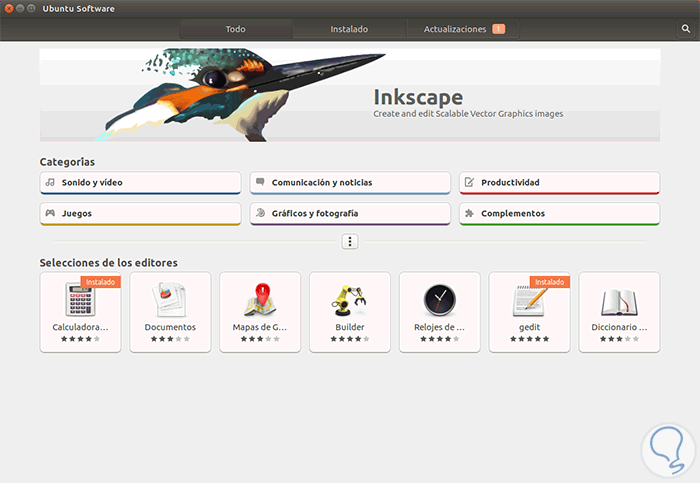
Klicken Sie auf die gewünschte Kategorie, um die verschiedenen Installationsoptionen anzuzeigen:
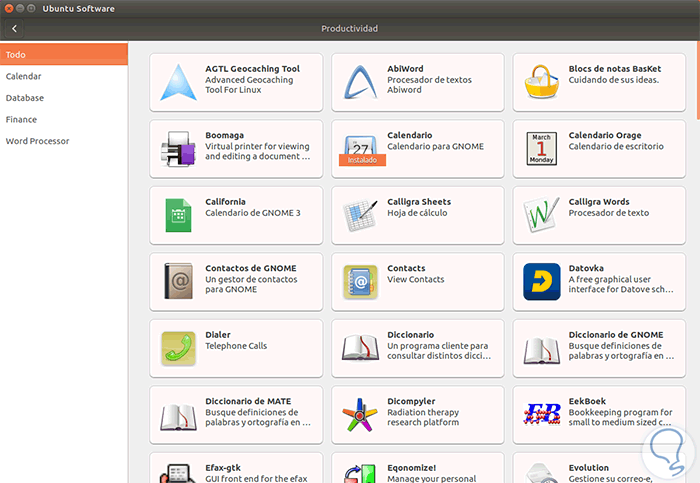
Wir wählen das gewünschte Programm und das folgende Fenster wird angezeigt:
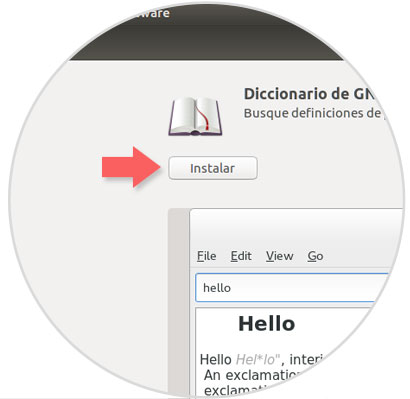
Dort sehen wir eine detaillierte Beschreibung des Programms und klicken auf die Schaltfläche Installieren, um die Installation durchzuführen. Die folgende Meldung wird angezeigt, in der wir das Administratorkennwort eingeben müssen, um die Installation auszuführen:
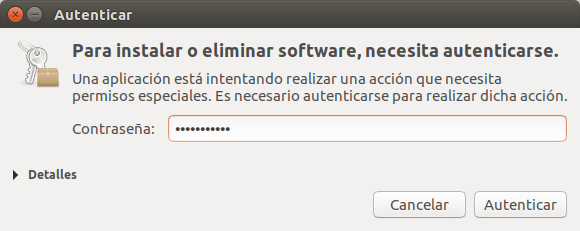
Wir klicken auf Authentifizieren und sehen, dass das ausgewählte Programm korrekt installiert wurde:
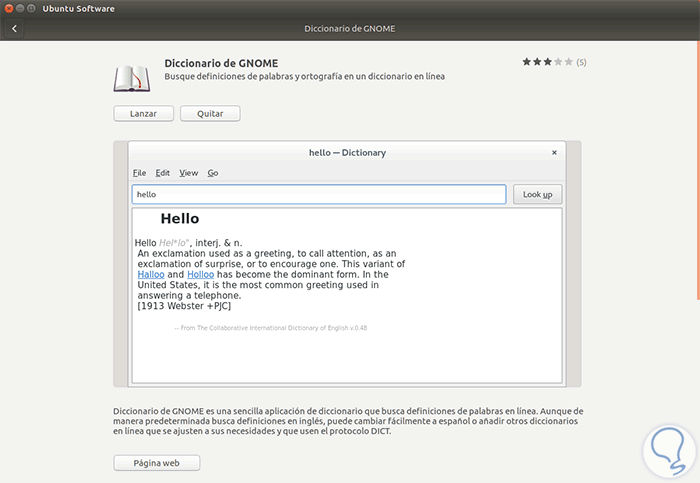
Dort können wir es ausführen, indem wir auf die Option Lanzar klicken.
- Nicht alle Programme und Anwendungen sind kostenlos
- Einige Programme können mithilfe von Befehlen im Terminal oder durch Herunterladen der Installationsprogramme von der offiziellen Website des Entwicklers installiert werden
So einfach können wir Programme in Ubuntu 17.04 installieren oder deinstallieren.
